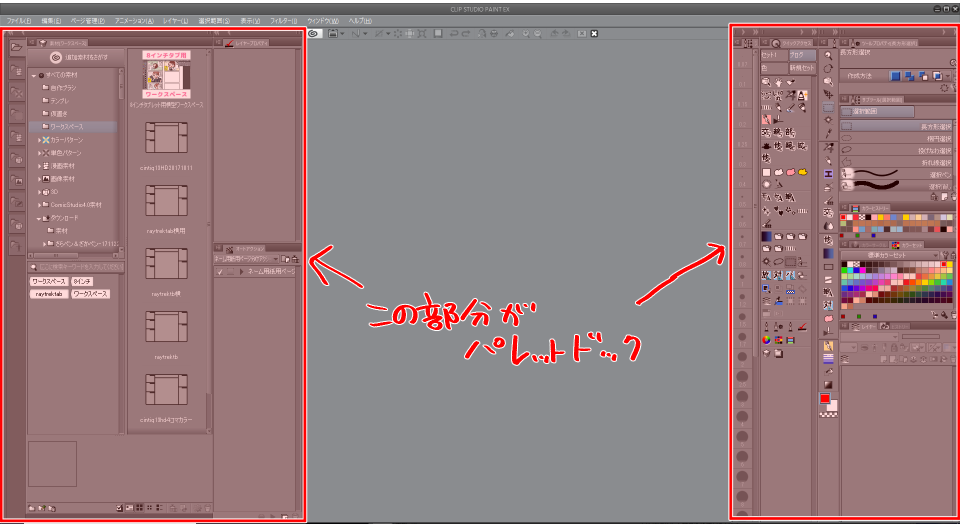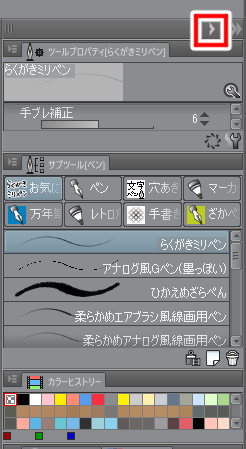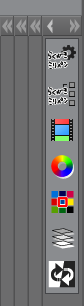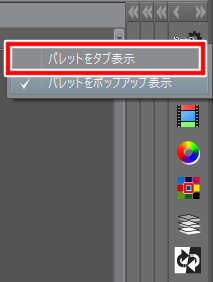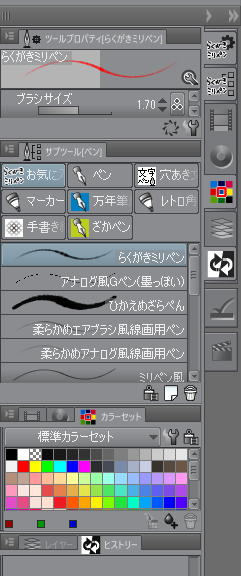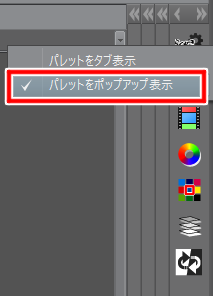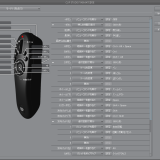記事内で紹介する商品を購入することで、当サイトに売り上げの一部が還元されることがあります。
こんにちは、木下きこです。
クリスタのアップデータ公開されましたね!
参考
■CLIP STUDIO PAINT for Windows Ver.1.7.4 リリースノートCLIP STUDIO
クリスタ公式はこちら![]()
パレットドックの表示方法を選択とは
これ一体なんぞ?と思ったのでやってみました。
そもそもパレットドックとは
その名の通り、各種パレットを格納する部分です。
パレットドックの表示を切り替える方法
パレットドックの > 部分を押すと
パレットがアイコンになります
表示を切り替えるには、アイコンの上で右クリックします
「パレットをタブ表示」 を選択します。
表示したいパレットのアイコンをクリックします。
この、タブでパレットが切り替えられる状態が、「パレットをタブ表示」 されている状態です。
次に「パレットをポップアップ表示」 を選びます。
さっきと同じようにツールプロパティのアイコンを押すと、パレットがポップアップされました。
ポップアップ表示とタブ表示の使い分け
使い分けは完全に好みかな?
パレットをアイコンにして必要なときだけ表示させるのは、作業スペースが広くなって便利です。
- 一度出したら出しっぱなしにしておきたいパレット(素材パレットなど)→タブ表示
にして、ほかは色々試そうと思います。